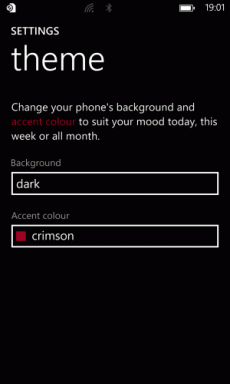विंडोज़ को ठीक करें इस थीम में फाइलों में से एक को ढूंढें
अनेक वस्तुओं का संग्रह / / August 10, 2022
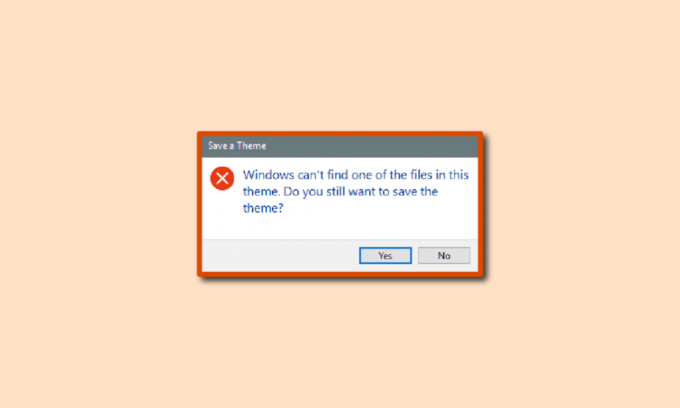
उपयोगकर्ता पृष्ठभूमि विषय में परिवर्तन करके अपने डेस्कटॉप अनुभव को वैयक्तिकृत कर सकते हैं। हालांकि, कभी-कभी, विभिन्न कारणों से, उपयोगकर्ताओं को विंडोज 10 थीम के साथ त्रुटियां मिलती हैं। विंडोज इस विषय में फाइलों में से एक नहीं ढूंढ सकता है, यह एक सामान्य त्रुटि है जिसे उपयोगकर्ता अक्सर अनुभव करते हैं। यह त्रुटि सिस्टम फ़ाइलों के कारण हो सकती है जहाँ Windows थीम फ़ाइलें संग्रहीत हैं। विंडोज 10 त्रुटियों के लिए विंडोज थीम को सेटिंग्स बदलकर हल किया जा सकता है। आइए समाधानों के बारे में अधिक जानने के लिए लेख में आगे बढ़ते हैं लेकिन इससे पहले आइए कारणों पर एक नजर डालते हैं।
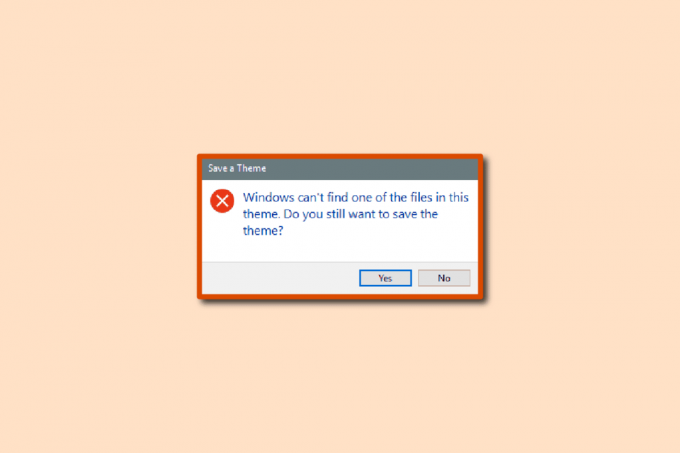
अंतर्वस्तु
- विंडोज को कैसे ठीक करें इस थीम में फाइलों में से एक को ढूंढें
- विधि 1: सक्रिय थीम बदलें
- विधि 2: थीम पृष्ठभूमि स्विच करें
- विधि 3: कस्टम स्क्रीन सेवर अक्षम करें
- विधि 4: थीम सिंकिंग अक्षम करें
- विधि 5: सिस्टम फ़ाइलों की मरम्मत करें
विंडोज को कैसे ठीक करें इस थीम में फाइलों में से एक को ढूंढें
विंडोज 10 पर इस थीम इश्यू में फाइलों में से एक को खोजने के लिए विंडोज के कुछ प्रमुख कारण निम्नलिखित हैं।
- बग या भ्रष्ट सक्रिय पृष्ठभूमि विषय
- एकाधिक पृष्ठभूमि चित्र या स्लाइड शो पृष्ठभूमि
- कस्टम स्क्रीन सेवर के कारण समस्या
- समन्वयन सेटिंग के कारण समस्याएं
- दूषित सिस्टम फ़ाइलें
निम्न मार्गदर्शिका निम्न के लिए Windows थीम को हल करने के तरीके प्रदान करेगी विंडोज 10 त्रुटियाँ।
विधि 1: सक्रिय थीम बदलें
यह उन पहली विधियों में से एक है, जिन्हें आपको अपने कंप्यूटर पर इस विषय की समस्या की फाइलों में से एक को खोजने के लिए विंडोज को हल करने का प्रयास करना चाहिए। इस त्रुटि का संभावित कारण थीम में ही गड़बड़ी हो सकती है। इसलिए, आप सक्रिय विषयवस्तु को बदलकर समस्या को हल करने का प्रयास कर सकते हैं। आप अपने पीसी पर सक्रिय थीम को बदलने के लिए इन सरल चरणों का पालन कर सकते हैं। यह आपको यह पता लगाने में भी मदद करेगा कि विंडोज़ थीम फ़ाइलें कहाँ संग्रहीत हैं।
टिप्पणी: आप Microsoft स्टोर से थीम डाउनलोड और इंस्टॉल भी कर सकते हैं।
1. दबाएं विंडोज + डी कीज एक साथ जाने के लिए डेस्कटॉप.
2. फिर, खाली जगह पर राइट-क्लिक करें और चुनें वैयक्तिकृत करें।
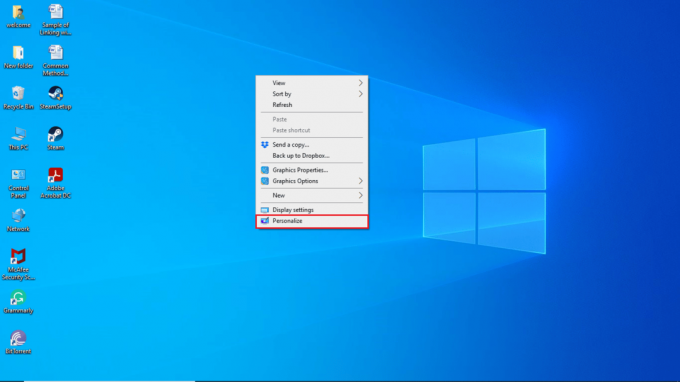
3. पर क्लिक करें विषयों बाएँ फलक में मेनू।

4. पता लगाएँ विषय को परिवर्तित करें खंड।
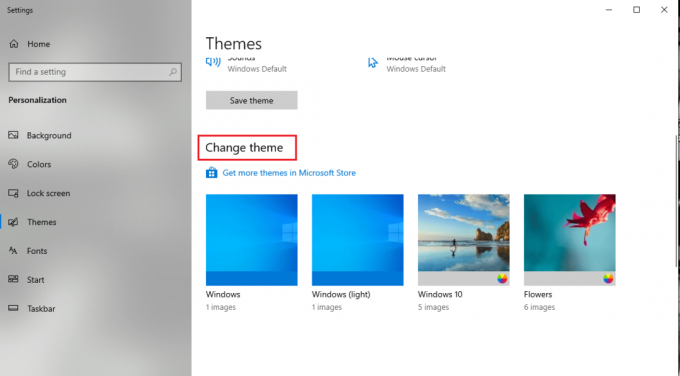
5. एक डिफ़ॉल्ट थीम चुनें से विषय को परिवर्तित करें मेन्यू।
यदि, अपनी सक्रिय थीम को बदलने के बाद, आपको विंडोज 10 के लिए विंडोज थीम के साथ वही त्रुटि मिलती रहती है, तो अगली विधि पर जाने का प्रयास करें।
यह भी पढ़ें:विंडोज 10 के लिए थीम कैसे डाउनलोड करें
विधि 2: थीम पृष्ठभूमि स्विच करें
यदि आपने अपने डेस्कटॉप पर एकाधिक पृष्ठभूमि छवियों को सक्षम किया है, तो इससे पृष्ठभूमि विषय के साथ समस्याएं हो सकती हैं जिसके परिणामस्वरूप त्रुटियां हो सकती हैं। आप इन चरणों का पालन करके अपने डेस्कटॉप पर थीम पृष्ठभूमि को स्विच करके इस समस्या को हल कर सकते हैं।
टिप्पणी: यदि आप एक स्लाइड शो पृष्ठभूमि चाहते हैं, तो छवियों और फ़ोल्डर को बदलने का प्रयास करें।
1. डेस्कटॉप पर राइट-क्लिक करें और चुनें वैयक्तिकृत करें विकल्प।
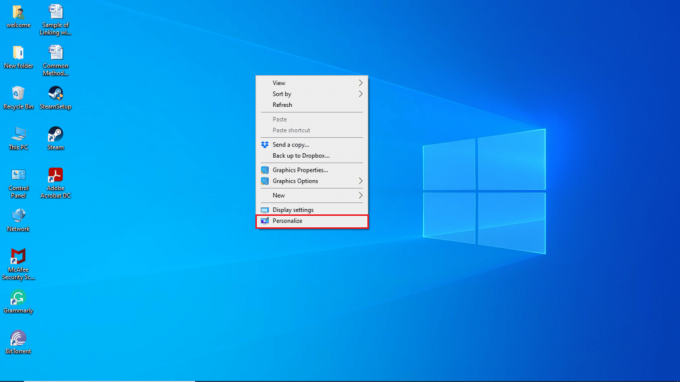
2. पर नेविगेट करें पार्श्वभूमि मेन्यू।

3. पर क्लिक करें पार्श्वभूमि ड्रॉप डाउन मेनू।
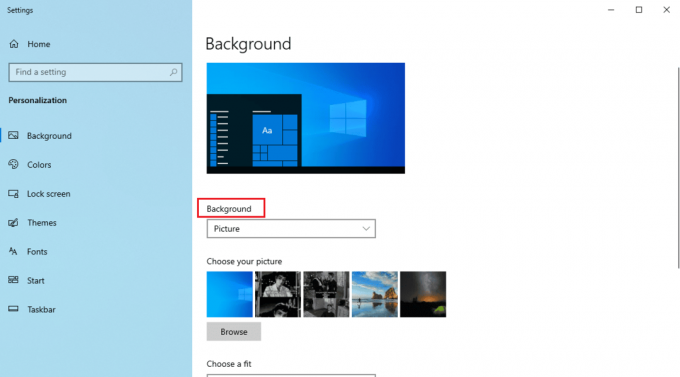
4. को चुनिए तस्वीर या ठोस रंग विकल्प।
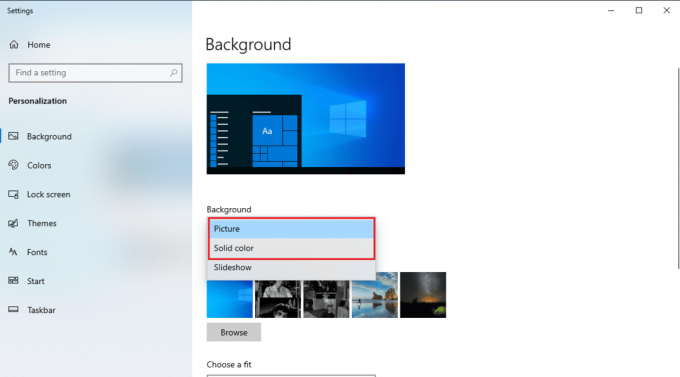
यह भी पढ़ें:15 बेस्ट फ्री विंडोज 10 थीम्स
विधि 3: कस्टम स्क्रीन सेवर अक्षम करें
यदि आप एक अनुकूलित स्क्रीनसेवर का उपयोग करते हैं, तो यह विंडोज थीम के साथ संगत नहीं हो सकता है। यदि ऐसी स्थिति होती है, तो हो सकता है कि आपके कंप्यूटर पर Windows इस थीम में कोई एक फ़ाइल ढूँढ न पाए। इस समस्या को हल करने के लिए, आप इन सरल चरणों का पालन करके अपने कंप्यूटर पर कस्टम स्क्रीन सेवर को अक्षम करने का प्रयास कर सकते हैं।
1. लॉन्च करें वैयक्तिकृत करें समायोजन।

2. पर नेविगेट करें लॉक स्क्रीन बाईं ओर के मेनू से विकल्प।

3. पता लगाएँ और पर क्लिक करें स्क्रीन सेवर सेटिंग्स.

4. नीचे स्क्रीन सेवर विकल्प, चुनें कोई भी नहीं.
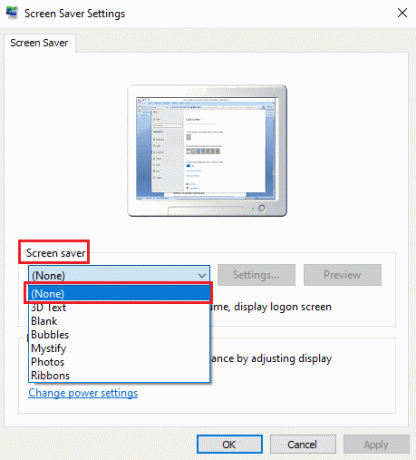
5. पर क्लिक करें आवेदन करना और फिर ठीक है.

6. आखिरकार, पीसी को रिबूट करें.
जांचें कि विंडोज 10 के लिए विंडोज थीम का मुद्दा हल हो गया है या नहीं।
विधि 4: थीम सिंकिंग अक्षम करें
थीम सिंकिंग उपयोगकर्ता को अपने कंप्यूटर पृष्ठभूमि विषय को अन्य उपयोगकर्ताओं के साथ साझा करने का विकल्प प्रदान करता है। यदि आपने अपने पीसी पर सिंकिंग थीम सेटिंग को सक्षम किया है, तो इससे त्रुटियां हो सकती हैं। इस थीम त्रुटि में से किसी एक फ़ाइल को विंडोज़ को खोजने से बचने के लिए, आप इन सरल चरणों का पालन करके थीम सिंकिंग विकल्प को अक्षम करने का प्रयास कर सकते हैं।
1. दबाएं विंडोज + आई कीज एक साथ खोलने के लिए समायोजन अपने पीसी पर।
2. पर क्लिक करें हिसाब किताब स्थापना।

3. फिर, पर क्लिक करें अपनी सेटिंग सिंक करें बाएँ फलक में।
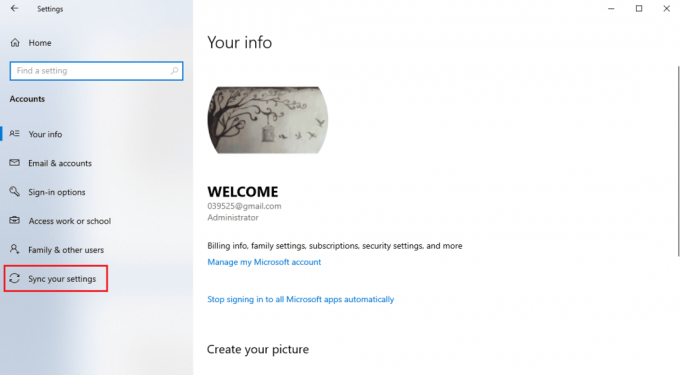
4. पर नेविगेट करें व्यक्तिगत सिंक सेटिंग, फिर थीम टॉगल बंद करें.
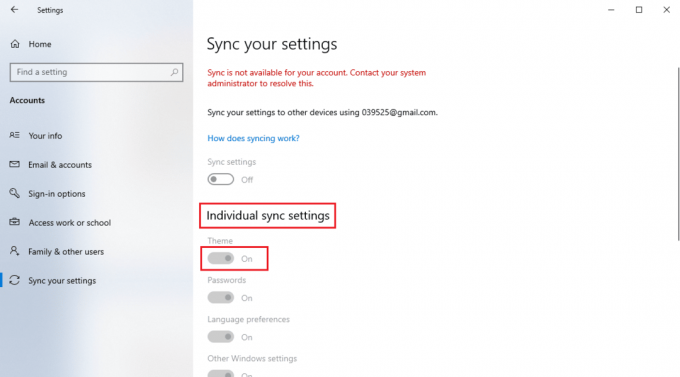
जांचें कि क्या इस विधि ने विंडोज 10 के लिए विंडोज थीम की समस्या का समाधान किया है या नहीं।
यह भी पढ़ें:क्रोम थीम कैसे निकालें
विधि 5: सिस्टम फ़ाइलों की मरम्मत करें
अक्सर, दूषित सिस्टम फ़ाइल के कारण आपको अपने विंडोज 10 सिस्टम पर थीम त्रुटि प्राप्त हो सकती है। सिस्टम फ़ाइलें जहाँ Windows थीम फ़ाइलें संग्रहीत हैं, SFC और DISM स्कैन करके दूषित सिस्टम फ़ाइलों के कारण होने वाली त्रुटियों को हल करने में आपकी सहायता कर सकती हैं। SFC और DISM स्कैन सिस्टम पर समस्याग्रस्त फाइलों को ढूंढते और ठीक करते हैं। हमारे गाइड को पढ़ें विंडोज 10 पर सिस्टम फाइलों की मरम्मत कैसे करें.

अक्सर पूछे जाने वाले प्रश्न (एफएक्यू)
Q1. विंडोज 10 थीम एरर का क्या कारण है?
उत्तर। विंडोज 10 थीम त्रुटि के कई कारण हो सकते हैं। आम तौर पर, यह त्रुटि निम्न के कारण होती है सक्रिय पृष्ठभूमि विषय में कीड़े.
प्रश्न 2. विंडोज 10 पर विंडोज थीम एरर को कैसे ठीक करें?
उत्तर। विंडोज 10 विभिन्न कारणों से थीम त्रुटियों का अनुभव कर सकता है; तुम कर सकते हो पृष्ठभूमि विषय बदलने का प्रयास करें और भी SFC और DISM स्कैन करें मुद्दे को हल करने के लिए।
Q3. क्या मैं अपनी व्यक्तिगत थीम को अन्य उपयोगकर्ताओं के साथ साझा कर सकता हूं?
उत्तर।हाँ, विंडोज सेटिंग्स में थीम सिंकिंग विकल्प आपको अपनी व्यक्तिगत थीम को अन्य उपयोगकर्ताओं के साथ साझा करने देता है।
अनुशंसित:
- विंडोज 10 में ऑफिस एरर कोड 1058 13 को ठीक करें
- विंडोज 10 को ठीक करें एक टोकन को संदर्भित करने का प्रयास किया गया था
- फिक्स GIMP पेंटब्रश टूल काम नहीं कर रहा है
- फिक्स फाइल एक्सप्लोरर डार्क थीम विंडोज 10 पर काम नहीं कर रही है
हमें उम्मीद है कि यह मार्गदर्शिका मददगार थी और आप इसे ठीक करने में सक्षम थे विंडोज़ इस विषय में फाइलों में से एक नहीं ढूंढ सकता आपके कंप्युटर पर। नीचे कमेंट करें और हमें बताएं कि आपके लिए कौन सा तरीका कारगर रहा। इसके अलावा, यदि आपके कोई प्रश्न या सुझाव हैं, तो बेझिझक उन्हें हमारे साथ साझा करें।